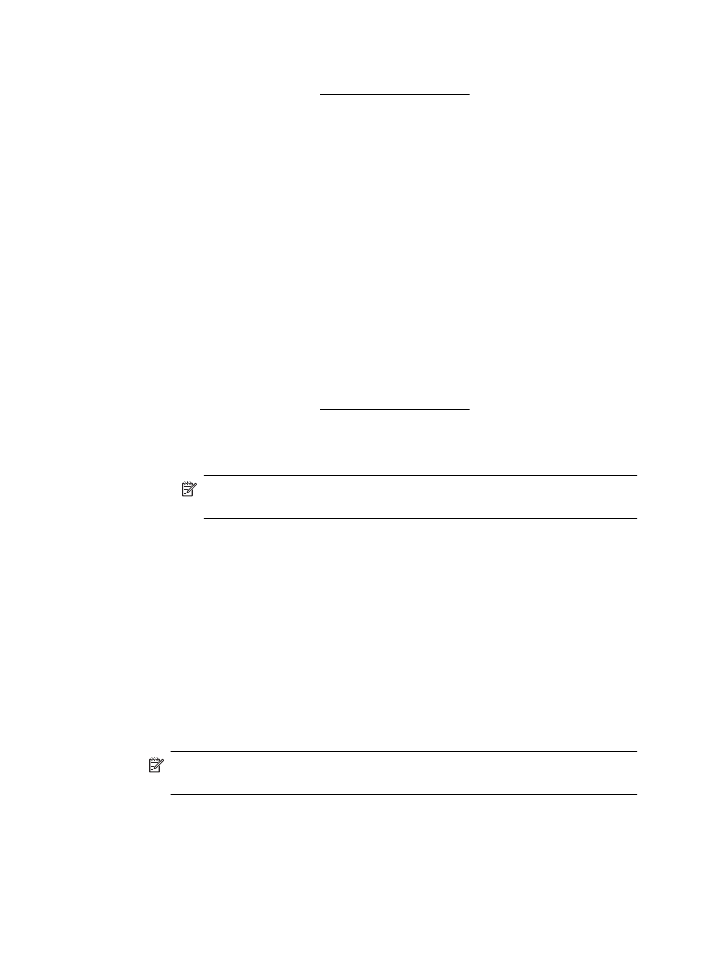
Documenten of foto's zonder rand afdrukken (Mac OS X)
1.
Plaats papier in de lade. Zie Afdrukmateriaal plaatsen voor meer informatie.
2.
Selecteer een papierformaat zonder rand:
a.
Kies in het menu Bestand van uw softwaretoepassing de optie Pagina-
instelling.
Opmerking Als u de optie Pagina-instelling niet ziet, gaat u naar stap
3.
b.
Controleer of de printer die u wilt gebruiken is geselecteerd in het pop-
upmenu Formaat voor.
c.
Selecteer een papierformaat zonder rand in het pop-upmenu
Papierformaat en klik vervolgens op OK.
3.
Klik in het menu Bestand van het programma op uw computer op Afdrukken.
4.
Zorg ervoor dat de printer die u wilt gebruiken geselecteerd is.
5.
Selecteer het papierformaat in het pop-upmenu Papierformaat (indien
aanwezig).
6.
Klik in het pop-upmenu op Papiersoort/kwaliteit en selecteer de volgende
instellingen:
•
Papiersoort: de juiste papiersoort
•
Kwaliteit: Beste of Maximum dpi
Opmerking Als u geen opties ziet, klik dan op het blauwe driehoekje naast
het pop-upmenu Printer of klik op Details weergeven.
7.
Zorg dat het selectievakje Afdrukken zonder rand is ingeschakeld.
Hoofdstuk 2
34
Afdrukken
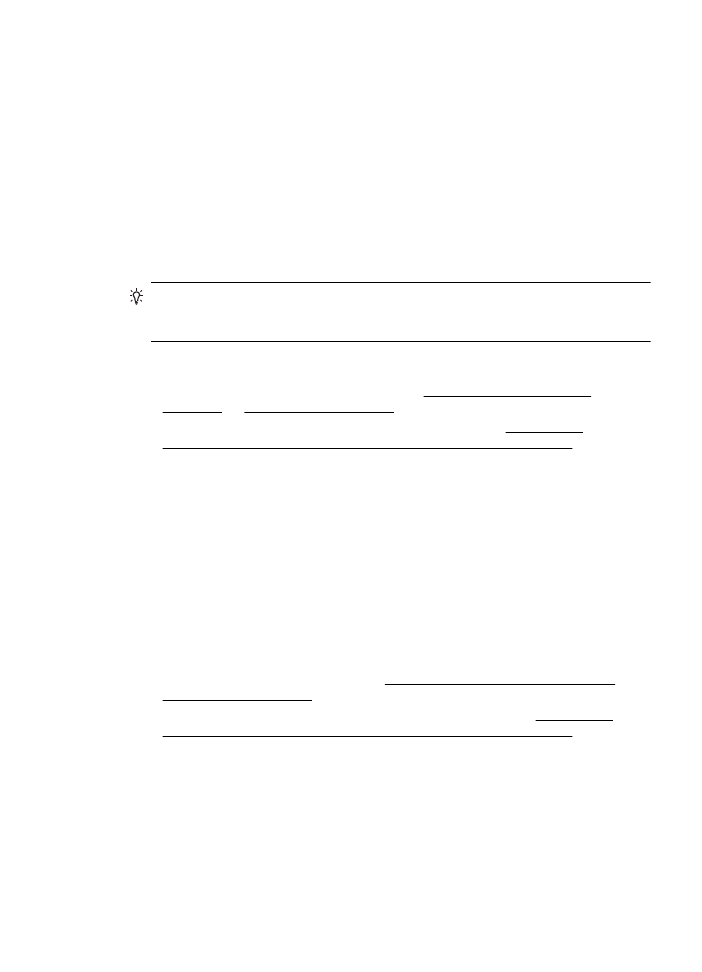
8.
Klik, indien nodig, op het weergavedriehoekje naastKleurenopties en selecteer
de juiste Photo Fix-opties:
•
Uit: geen automatisch aanpassingen aan de afbeelding.
•
Normaal: de afbeelding wordt automatisch scherpgesteld; de scherpte van
de afbeelding wordt enigszins aangepast.
9.
Selecteer eventueel nog andere afdrukinstellingen en klik op Afdrukken om het
afdrukken te starten.